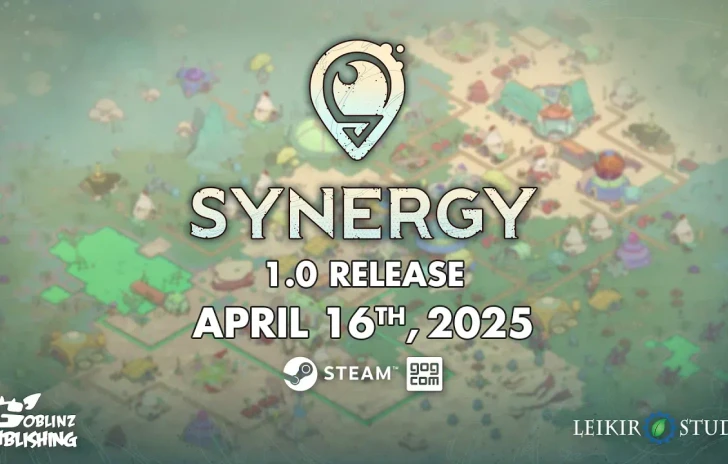Come usare Discord: la guida completa
Creare un ritrovo per community e amici

Nata nel 2015, Discord è una piattaforma di comunicazione online. In questa guida scopriremo come funziona, come scaricare l’app, come creare un server e tutte le informazioni.
- Cos’è
- La piattaforma è gratis?
- Come scaricare l'app
- Aprire la piattaforma nel browser
- Come creare un account
- Come unirsi a un server
- Come creare un server
- Come creare un canale
Cos’è Discord?
Discord è una piattaforma di VoIP e messaggistica istantanea progettata per consentire alle persone di comunicare con chiamate vocali, videochiamate e messaggi di testo. Gli utenti, dopo aver creato un account, possono accedere ad ambienti virtuali: i server.
Discord è gratis?
Discord è una piattaforma gratuita. Esiste anche una versione a pagamento che offre alcuni vantaggi. A seguire trovi i piani disponibili.
- Discord base (0 euro al mese): tutte le funzionalità free;
- Nitro Basic (2,99 euro al mese): tutte le funzionalità free, caricamenti fino a 50 mb, emoji personalizzati, badge Nitro speciale sul profilo, 2 super reazioni alla settimana;
- Nitro (5,99 euro al mese): tutte le funzionalità free, caricamenti fino a 500 mb, emoji personalizzati, streaming di video in HD, 2 potenziamenti server, profili personalizzati, 5 super reazioni alla settimana e tanto altro.
Come scaricare Discord
Per utilizzare Discord, puoi scaricare l’applicazione ufficiale.
Android
Stai utilizzando uno smartphone/tablet con Android? Allora, prima di tutto, accendi il tuo dispositivo e apri Google Play Store, il negozio virtuale che consente di scaricare app e giochi. Cerca “Discord” e fai click su “Installa”.
iPhone e iPad
Discord è disponibile anche per iPhone e iPad, due device targati Apple. Avvia App Store, la piattaforma di distribuzione di applicazioni. Tocca il pannello “Cerca” e inserisci il nome dell’app nell’apposito campo. Individua il risultato corretto e premi “Ottieni”.
Computer
Vai nel sito web ufficiale (cliccando qui) e premi “Scarica”. Collegandoti alla pagina dedicata, puoi scegliere manualmente quale versione di Discord scaricare (per Windows, Linux o Mac).
Aprire Discord nel browser
Vorresti evitare di scaricare l’applicazione? Nessun problema, puoi aprire Discord direttamente nel tuo browser.
- Accendi il tuo computer (è richiesta una connessione a Internet);
- Apri un browser (come Google Chrome, Mozilla Firefox, Microsoft Edge, Safari e Opera);
- Collegati al sito ufficiale della piattaforma;
- Premi “Apri Discord nel tuo browser”;
- Segui le istruzioni.
Discord, come creare un account
Ora puoi creare un account gratuito. Prima di tutto, collegati al sito web e tocca “Login” (il pulsante posizionato nella parte alta). Nella schermata successiva, fai click su “Registrati”.
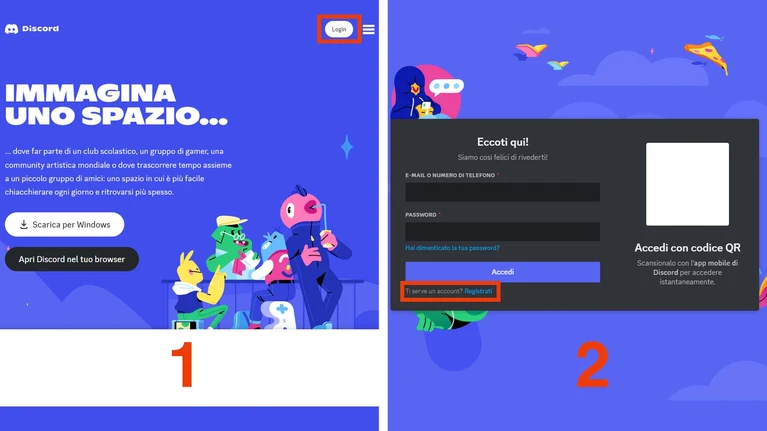
Inserisci tutte le informazioni richieste, ovvero l’indirizzo e-mail, il nome visualizzato (come ti vedranno gli altri, puoi usare lettere, numeri, simboli, caratteri speciali ed emoji), il nome utente (puoi usare solo lettere, numeri, trattini bassi e punti) e la data di nascita. Non dimenticare di creare una password sicura e di accettare i “Termini di Servizio” e l’”informativa sulla privacy”. Per proseguire, premi “Continua”.
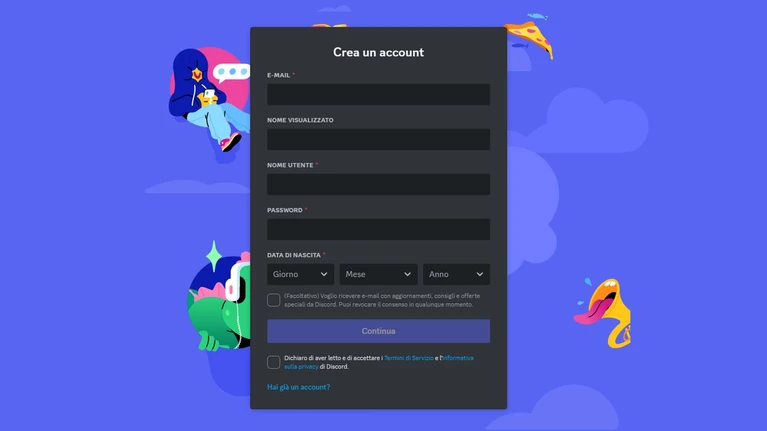
Successivamente, ti consigliamo di confermare il tuo indirizzo e-mail seguendo le istruzioni che trovi in un messaggio di posta elettronica.
Come unirsi a un server Discord
Dopo aver creato un account Discord, puoi unirti ai server. Prima di ogni altra cosa, devi avere un link d’invito: puoi richiederlo al gestore di un server. Dopo aver ottenuto questo indirizzo, apri l’applicazione oppure collegati al sito web ufficiale. Fai click sul simbolo “+” (se stai utilizzando uno smartphone, devi prima toccare l’hamburger button posizionato in alto). Ora premi “Unisciti a un server”, inserisci il link d’invito nell’apposito campo e premi “Unisciti al server”.
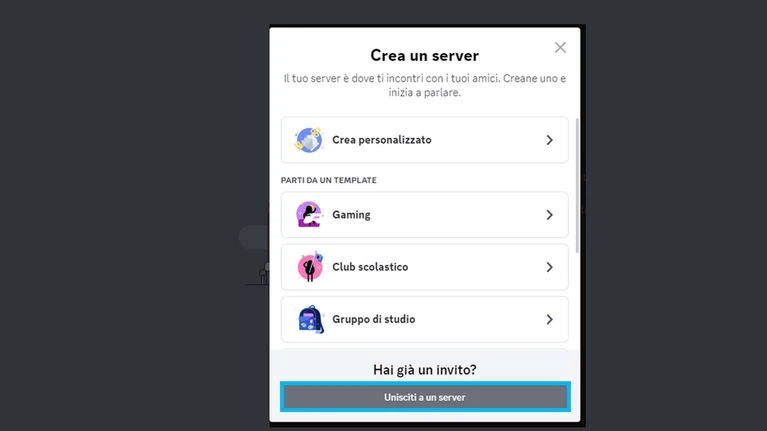
Premendo “Non hai un invito” troverai tutte le community include nella schermata “Esplora server” (non richiedono un invito).
Come creare un server Discord
Puoi anche creare il tuo server, invitare i tuoi amici e costruire una community. Per proseguire, apri Discord ed effettua l’accesso (digitando le credenziali). Premi il simbolo “+”. Puoi:
- Premere “Crea personalizzato” per creare un server totalmente personalizzato (partendo da uno spazio vuoto);
- Selezionare un template (ad esempio, “Gaming”, “Club scolastico” e “Comunità locale”), ovvero un modello che può essere modificato liberamente.

Nel passaggio successivo, puoi indicare per cosa utilizzerai il server: “Per me e i miei amici” o “Per un club o una community”. Altrimenti, tocca “saltare questa domanda”.
Personalizza ora il tuo server inserendo un’immagine e indicando il nome. Per creare lo spazio, fai click su “Crea”. Ora puoi invitare altre persone e inviare il link d’invito.
Discord, come creare un canale
All’interno del tuo server Discord, puoi creare dei canali, ovvero dei “gruppi” dove gli utenti possono parlare e condividere contenuti.
- Apri Discord;
- Premi l’apposita icona (a sinistra) per entrare nel server;
- Fai click sul simbolo “+” in corrispondenza di “Canali testuali” o “Canali video”;
- Scegli il tipo di canale: testuale o vocale;
- Inserisci il nome;
- Tocca “Crea canale”.